桌面快捷方式/文件
备份
在H盘中创建一个“桌面快捷方式备份”文件夹。
复制桌面快捷方式/文件到这个文件夹:
- 对于快捷方式:您可以简单地将图标从桌面拖到文件夹中
- 对于文件:右键单击文件并选择复制/粘贴
恢复
打开H盘的“桌面快捷方式备份”文件夹。
选择文件夹中的所有快捷方式/文件,并将它们拖到桌面上。
前景的签名
备份
在H盘中创建一个“Outlook Signatures Backup”文件夹。
在Outlook中选择文件->选项->邮件,然后按ctrl +左键点击“签名…”
复制所有从弹出到签名H驱动器文件夹的文件夹中的文件。
恢复
导航到H盘的“Outlook签名备份”文件夹。
在Outlook中选择文件->选项->邮件,然后按ctrl +左键点击“签名…”
粘贴所有从签名H驱动器文件夹的文件到弹出的文件夹。

前景的规则
备份
在H盘中创建一个“Outlook Rules Backup”文件夹。
在Outlook转到文件->管理规则和警报->选项->导出规则->导航到你的规则H驱动器文件夹并保存。
恢复
在Outlook转到文件->管理规则和警报->选项->导入规则->导航到你的规则H驱动器文件夹并打开。
![帐户信息。help@library.illinois.edu微软exchange。添加帐户帐户设置:帐户和社交网络设置:更改此帐户的设置或建立更多的连接,在web https://webmail.illinois.edu/owa上访问帐户,连接到社交网络。自动回复(不在办公室):使用自动回复通知其他人你不在办公室,休假,或无法回复电子邮件。邮箱清理:通过清空已删除的项目和存档来管理邮箱的大小。规则和警报:使用规则和警报来帮助组织传入的电子邮件,并在添加、更改或删除项目时接收更新:规则和警报。邮件规则。将更改应用到此文件夹:收件箱[lhelms2@illinois.edu]。新建规则,更改规则,复制,删除。现在运行规则,选项。 Rule (applied in the order chosen). libnews-l@lists.illinois.edu, libnews-l-request@lists.illinois.edu, libnews-l@listserv.illinois.edu, libnews-l-requests@lists.illinois.edu. Rule description (click an unidentified value to edit): Apply this rule after the message arrives sent to libnews-l@listsledu move it to the libnews folder and stop processing more rules. Enable rules on all messages downloaded from RSS feeds. Ok, cancel, apply.](http://www.sps-spitech.com/staff/wp-content/uploads/sites/24/2017/07/outlook_managerules.png)
任务栏针
备份
关闭所有程序,截取桌面截图(PrintScrn键),将截图粘贴到Paint中,将文件保存在H盘“任务栏引脚”中。
恢复
打开H盘中的“任务栏引脚”文件,使用桌面截图作为参考,重新创建任务栏引脚。